Photoshop调出外景美女人像暖色艺术效果
2021-03-24 16:02:54来源:思缘教程网 阅读 ()

本篇教程通过PS给人像打造一种夏日清新的温柔感照片,其实原片效果就很好了,我们只是在基础上做的更好,如果同学们喜欢本身这种色彩也不是不可以的,但是经过后期调色以后,会有一种温柔的感觉。调色也是因人而异的,每一个人对调色的看法也不同,话不多说,我们来学习一下,其实整体操作起来就是通过一些工具的调整,再更改一下混合模式,其实就差不多了,具体来学习一下吧,相信你会制作的更好。
效果图:

素材:

操作步骤:
第一步:
打开PS,按Ctrl+O将人物的背景图层放入;接着按Ctrl+J复制拷贝一下背景图层,就得到“背景图层 拷贝”图层
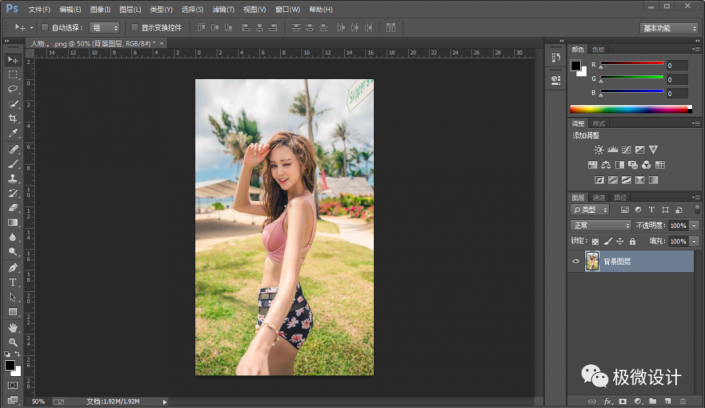
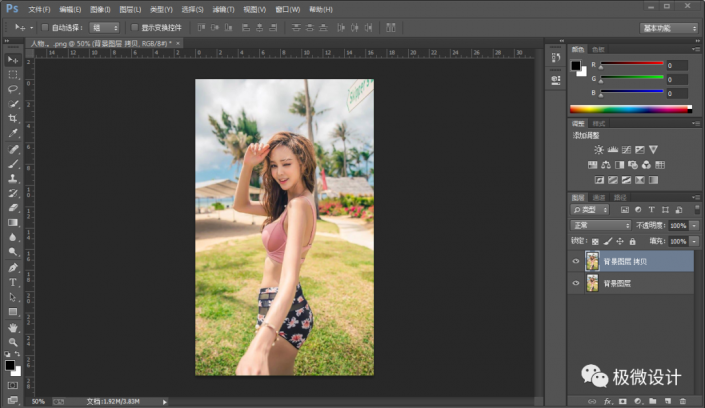
第二步:
点击选择:图层 >新建调整图层 >渐变映射,就得到“渐变映射 1 ”图层;接着在“渐变映射”调整面板,选择‘红.绿渐变’
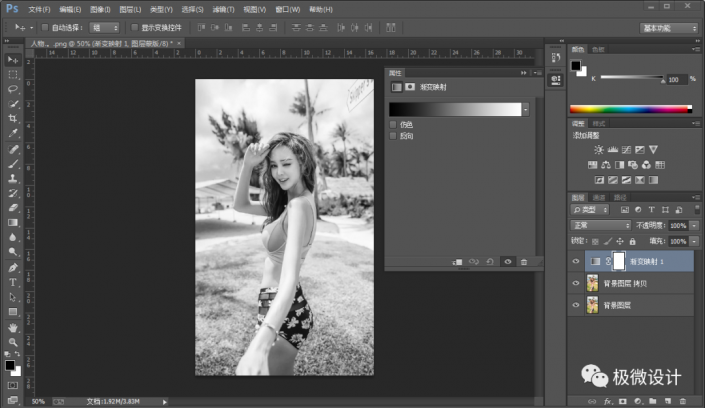
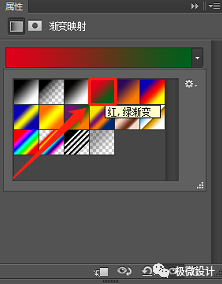
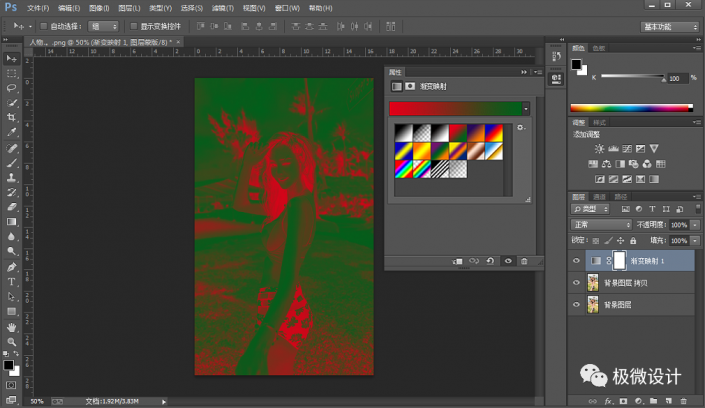
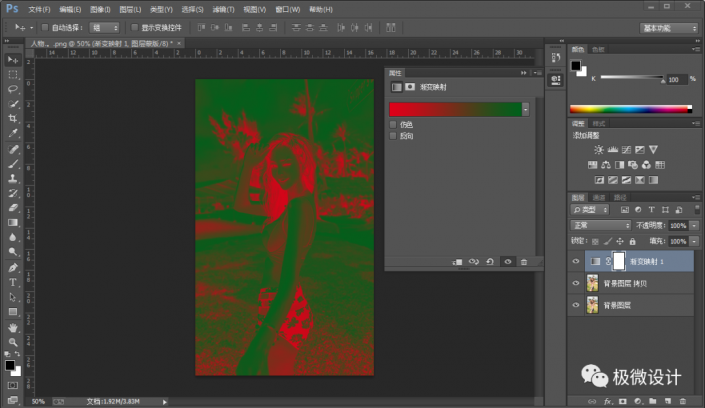
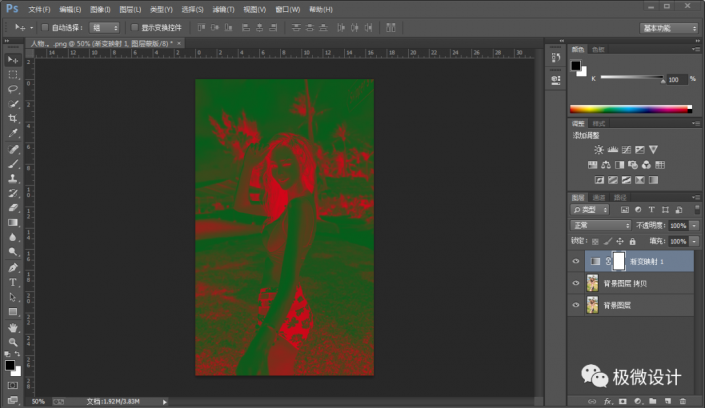
第三步:
在“渐变映射 1 ”图层,把混合更改模式改成‘柔光’,把不透明度改成‘50%’,即可完成。
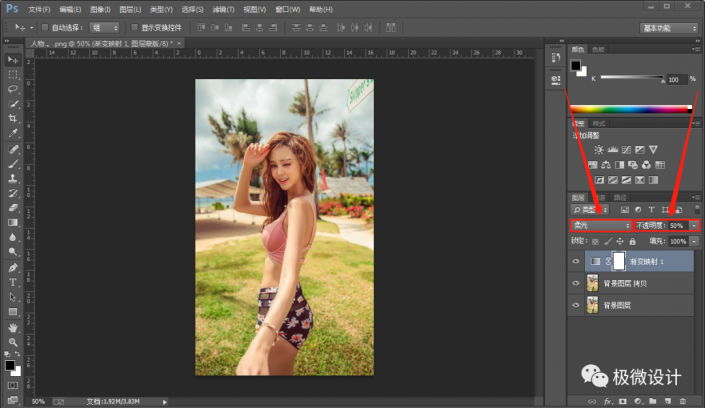
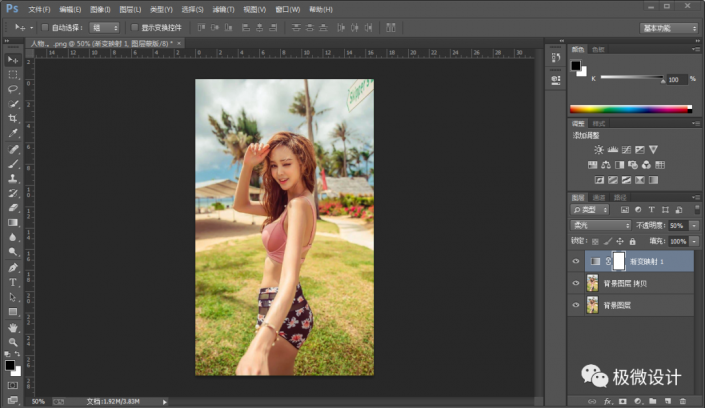
完成:

原文链接:http://www.missyuan.net/photoshop/202103/31312.html
如有疑问请与原作者联系
标签:
版权申明:本站文章部分自网络,如有侵权,请联系:west999com@outlook.com
特别注意:本站所有转载文章言论不代表本站观点,本站所提供的摄影照片,插画,设计作品,如需使用,请与原作者联系,版权归原作者所有
- Photoshop绘制立体风格的微笑表情 2021-05-26
- Photoshop设计卷边效果的变形金刚电影海报图片。Photoshop设 2021-05-25
- 学习用photoshop把浑浊的海水照片后期调出清澈的蓝色效果。 2021-05-24
- Photoshop调出曝光不足的古典美女暖色效果 2021-05-24
- Photoshop调出海边美女照片蓝色艺术效果 2021-05-24
IDC资讯: 主机资讯 注册资讯 托管资讯 vps资讯 网站建设
网站运营: 建站经验 策划盈利 搜索优化 网站推广 免费资源
网络编程: Asp.Net编程 Asp编程 Php编程 Xml编程 Access Mssql Mysql 其它
服务器技术: Web服务器 Ftp服务器 Mail服务器 Dns服务器 安全防护
软件技巧: 其它软件 Word Excel Powerpoint Ghost Vista QQ空间 QQ FlashGet 迅雷
网页制作: FrontPages Dreamweaver Javascript css photoshop fireworks Flash
